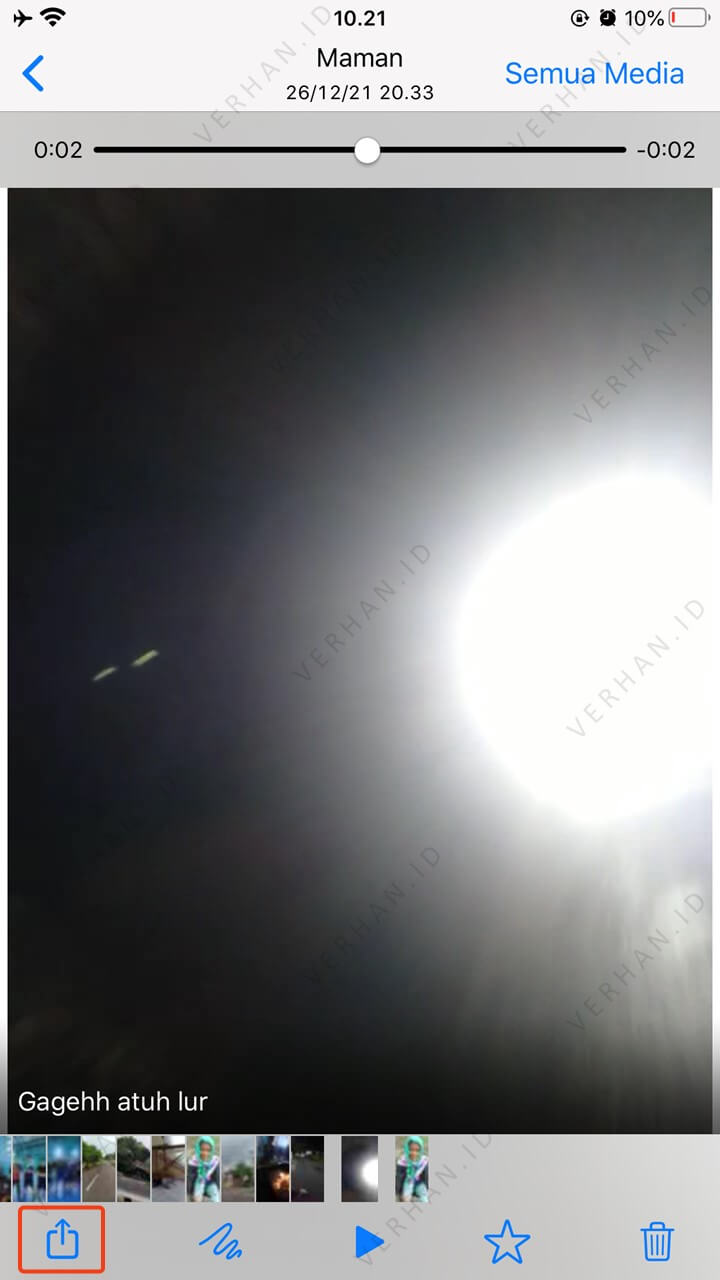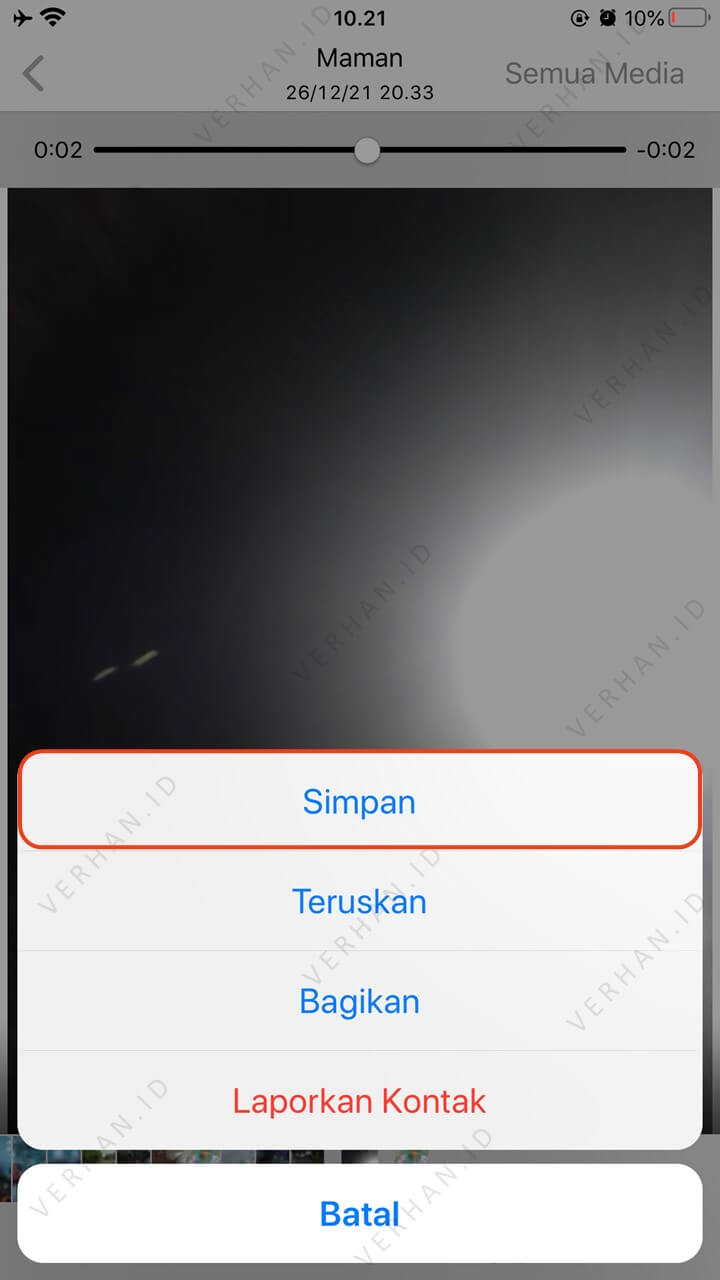WhatsApp menjadi aplikasi yang memudahkan untuk mengirim gambar atau video. Namun, terkadang yang membuat jengkel saat sudah download gambar melalui WhatsApp tidak tersimpan di galeri. Tidak perlu khawatir, karena ada cara menyimpan foto di WA ke galeri dengan mudah.
Cara Menyimpan Foto WA ke Galeri di Android
Bagi pengguna Android jika sudah download foto dari chatting Whatsapp, tapi tidak tersimpan di Galeri tidak perlu bingung. Mengingat saat ini ada beberapa cara untuk menyimpan foto wa ke galeri dengan mudah. Selengkapnya berikut ini beberapa cara tersebut.
1. Cara Memunculkan Foto WA ke Galeri
Sebenarnya setiap gambar maupun dokumen lain yang sudah di download melalui WhatsApp akan tersimpan secara otomatis ke penyimpanan. Namun, terkadang ada juga yang tidak bisa muncul di galeri. Nah, cara mengatasi masalah tersebut bisa menerapkan beberapa langkah berikut ini.
- Nyalakan HP.
- Buka aplikasi Whatsapp.
- Setelah itu pilih titik tiga di pojok kanan atas.
- Selanjutnya pilih menu setelan.

- Jika sudah, pilih menu Chat.

- Setelah itu pada bagian tampilan media centang pada kolom.

- Secara otomatis setiap foto maupun video yang sudah di download akan tersimpan.
2. Cara Menyimpan Foto ke Galeri Secara Otomatis
Jika ingin menyimpan foto dari aplikasi WhatsApp ke galeri secara otomatis, mudah sekali untuk melakukannya. Bahkan, untuk melakukannya hanya membutuhkan waktu yang singkat. Selengkapnya ikuti langkah-langkahnya berikut ini.
- Langkah pertama buka aplikasi WhatsApp di Android.
- Setelah itu pilih menu titik tiga.
- Selanjutnya Pilih setelan atau setting.

- Jika sudah pilih data dan penyimpanan.

- Langkah selanjutnya pilih saat menggunakan data seluler.

- Setelah itu centang pada foto.
- Selanjutnya pilih OK.

- Bisa juga memilih opsi lain seperti mengaktifkan video, audio dan dokumen.
- Kembali ke menu sebelumnya.
- Selanjutnya pilih saat terhubung ke WiFi.

- Centang pada kolom foto.
- Lalu, pilih tombol OK.

- Secara otomatis foto akan tersimpan tanpa harus download.
3. Cara Menyimpan Foto Secara Manual
Selain menerapkan dua cara sebelumnya, bisa juga menerapkan cara ini menyimpan foto secara manual. Sebenarnya caranya cukup sederhana, tapi bukan berarti bisa sembarangan. Maka dari itu akan tidak salah sebaiknya menerapkan langkah-langkah berikut ini dengan benar.
- Buka aplikasi WhatsApp di HP Android.
- Pilih titik tiga pada pojok kanan.
- Selanjutnya pilih menu pengaturan atau setting.
- Setelah itu pilih penggunaan data dan penyimpanan.
- Langkah selanjutnya pilih sepatu menggunakan data seluler.
- Centang saja bagian sesuai keinginan.
- Jika sudah, pilih OK
- Kembali ke menu penggunaan data dan penyimpanan.
- Setelah itu pilih sangat tersambung ke wi-fi.
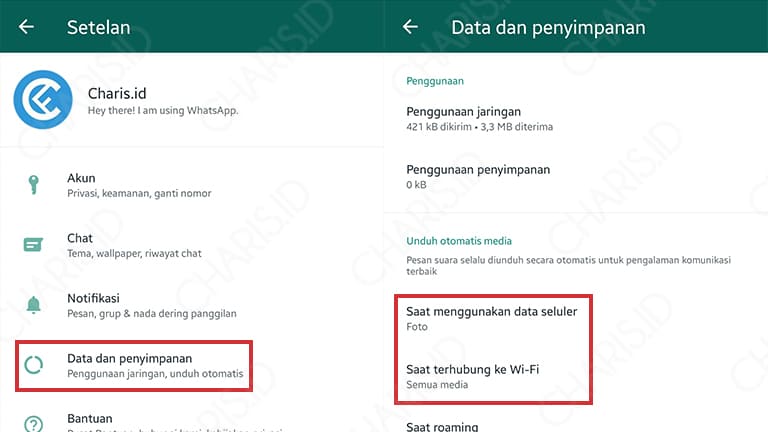
- Centang kembali bagian yang diinginkan.
- Jika sudah pilih OK.
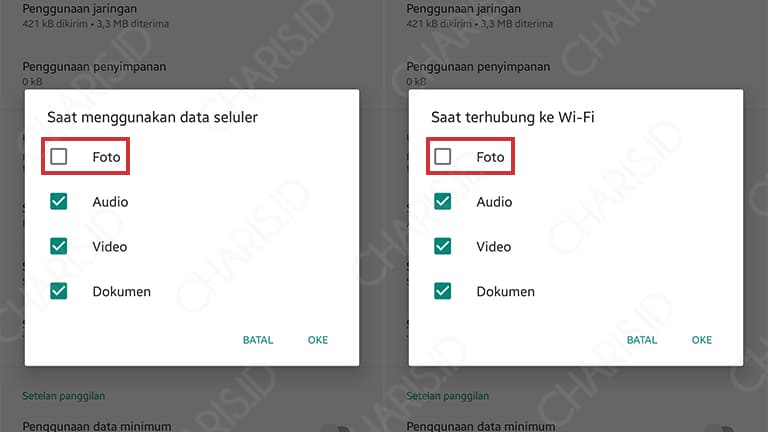
Cara Menyimpan Foto di WA ke Galeri iPhone
Bagi pengguna iPhone jika mengalami masalah tidak bisa menyimpan foto di WA ke galeri. Kini tidak perlu bingung lagi, karena ada satu cara yang bisa mengatasi permasalahan tersebut. Selengkapnya berikut adalah keluarga muda yang bisa diterapkan.
- Langkah pertama buka aplikasi WhatsApp di HP.
- Setelah itu buka pesan Whatsapp berupa foto atau video.
- Jika video tekan tombol Play.
- Setelah itu pilih tombol berbagi.
- Dari beberapa opsi, pilih menyimpan ke galeri.
Cara Menyimpan Foto dari WhatsApp ke PC atau Laptop
Cara menyimpan foto di WA ke galeri tidak hanya bisa dilakukan melalui Android maupun iPhone. Namun, ternyata apa harapannya juga sama kuda jika melalui PC atau laptop. Berangkatnya berikut ini langkah-langkah mudahnya.
- Langkah pertama menyalakan laptop.
- Setelah itu buka aplikasi Google Chrome atau Browser.
- Setelah itu ketik WhatsApp.
- Secara otomatis akan muncul halaman pertama WhatsApp.
- Memasukkan nomor telepon.
- Setelah itu lakukan verifikasi ke nomor telepon.
- Jika sudah, pilih nama profil kontak.
- Selanjutnya pilih media, Tautan dan Dokumen.
- Jika sudah, pilih tanda centang pada salah satu gambar.
- Setelah itu pilih foto yang akan di-download.
- Jika sudah pilih icon download.

- Langkah selanjutnya buka menu.
- Setelah itu pilih show in folder.
- Selanjutnya klik kanan di file.
- Setelahnya pilih Extract All.
- Pilih Extract.
- Secara otomatis foto akan muncul.
Cara Mengatasi Foto WhatsApp Tidak Muncul Di Galeri
Sebenarnya sudah menerapkan beberapa cara tersebut, tapi terkadang masih ada kendala yang menyebabkan foto tidak muncul di galeri. Tidak perlu khawatir, karena ada beberapa cara yang bisa diterapkan dan mengatasi masalah tersebut. Selengkapnya rumahteknologi.com memberikan caranya berikut ini:
1. Aktifkan Fitur Auto Save
Cara pertama paling mudah dalam penerapannya yaitu mengaktifkan fitur auto save. Sesuai dengan namanya, jika mengaktifkan fitur ini secara otomatis foto ataupun video yang dikirim oleh orang lain akan tersimpan secara otomatis di galeri.
Bahkan, dalam penerapannya bisa memilih video atau foto tersebut secara otomatis akan menggunakan data internet atau wi-fi. Jadi, dengan menerapkan beberapa cara tersebut, tidak perlu lagi download terlebih dahulu agar foto atau video tersimpan di galeri.
2. Aktifkan Fitur Menyimpanan Ke Galeri
Mengatasi foto WhatsApp yang tidak tersimpan di galeri bisa diatasi dengan mengaktifkan fitur penyimpanan ke galeri. Jadi cara mengaktifkan fitur ini tidak sulit, hanya perlu masuk pada menu pengaturan di aplikasi WhatsApp.
Setelah itu pilih menu chat dan aktifkan simpan ke rol kamera untuk pengguna iOS. Sedangkan untuk Android bisa memilih media visibility. Jadi jika menerapkan pengaturan ini nantinya foto maupun video bisa secara otomatis tersimpan ke galeri ponsel.
3. Cek Koneksi Internet
Alasan lain kenapa video maupun foto dari WhatsApp tidak tersimpan di Galeri mungkin karena koneksi internet tidak stabil. Maka dari itu pastikan sebelum download mengecek koneksi internet. Jika tidak menggunakan data pribadi, pastikan sinyal wi-fi lancar.
Apalagi jika foto atau video mempunyai ukuran yang besar, biasanya membutuhkan waktu lebih lama untuk tersimpan ke galeri. Begitu juga saat mengaktifkan fitur menyimpan foto secara otomatis ke galeri, cara ini penting untuk diperhatikan. Mengingat apapun yang berhubungan dengan download dokumen pasti membutuhkan koneksi internet.
4. Pastikan Ruang Penyimpanan Tersedia
Salah satu alasan kenapa foto atau video di WhatsApp tidak tersimpan ke galeri karena ruang penyimpanan penuh. Maka dari itu sebelum download foto atau video pastikan mengosongkan ruang penyimpanan. Caranya cukup mudah bisa menghapus beberapa file tidak penting.
Sedangkan untuk mengetahui berapa sisa ruang penyimpanan biasa melihatnya melalui menu pengaturan atau setting. Jika penyimpanan tinggal sedikit, bisa juga menghapus beberapa aplikasi yang memang sudah tidak digunakan lagi.
Demikian penjelasan mengenai cara menyimpan foto di WA ke galeri di Android, iPhone dan PC. Jadi dari beberapa cara tersebut Anda bisa menerapkan mana yang sesuai dengan tipe HP. Begitu juga atasi berbagai permasalahan dengan beberapa solusi tersebut.
 Rumah Teknologi Kumpulan Berita dan Informasi Teknologi dan Gadget
Rumah Teknologi Kumpulan Berita dan Informasi Teknologi dan Gadget